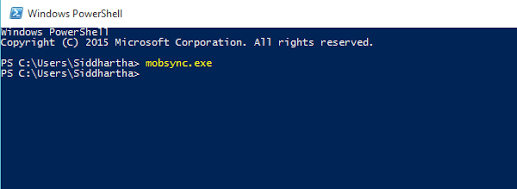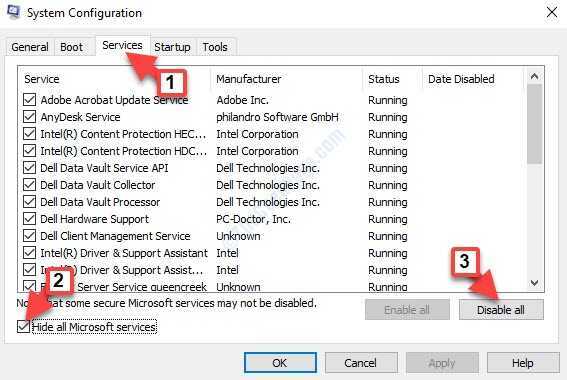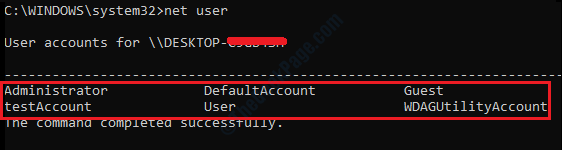Kõrval Administraator
Arvutiterminoloogias tähendabsünkroonida’On määratletud kui„ protsess, mille käigus hoitakse sama faili kahte või enamat eri kohtadesse salvestatud versiooni üksteisega sobitatuna “. ‘Sünkroonimine’ on sünkroniseerimise lühivorm. Kui kustutate konkreetse faili kaugemas asukohas, kustutab süsteem selle faili kohalikust asukohast.
Sünkroonimiskeskus on üks Windows 10 silmapaistvamaid funktsioone, mis võimaldab teie arvutil / serveril sünkroonida võrku ühendatud failide teavet. Nendele failidele pääseb juurde ka siis, kui teie arvuti / server pole võrguga ühendatud. Seega nimetatakse neid võrguühenduseta failideks.
Mõningaid sünkroonimiskeskusesse pääsemise meetodeid käsitletakse allpool:
1. meetod: Windowsi otsinguriba kaudu
Sisestage ekraani vasakus alanurgas asuvas Windowsi otsinguribal „mobsync”. Klõpsake esimest pakutavat võimalust.
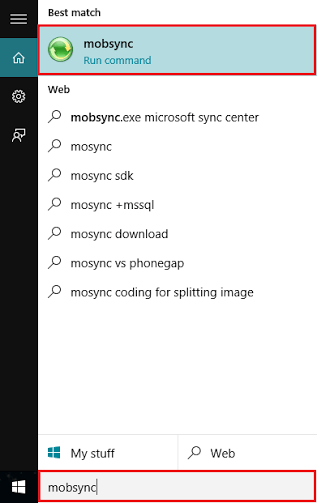
2. meetod: juhtpaneeli kaudu
Avage juhtpaneel ja tippige akna paremas ülanurgas asuvale otsinguribale “sync”. Klõpsake nuppu „Sünkroonimiskeskus”.
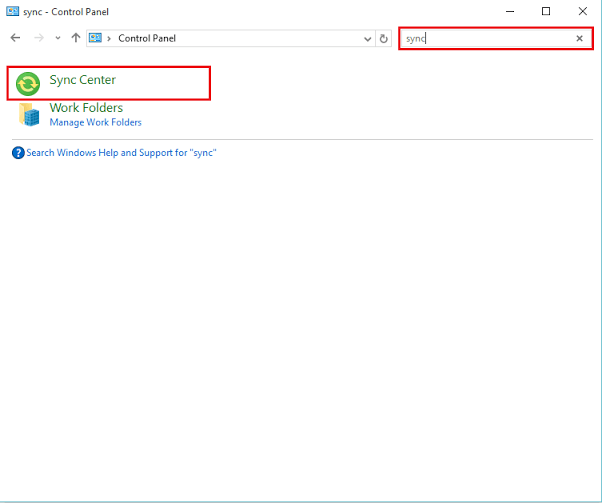
3. meetod: dialoogiboksi Käivita kaudu
VajutageWindowsi klahv + R”, Et avada käsu Käivita dialoogiboks. Tüüp “mobsync”Ja vajutage Enter või hiOkeinupp “”.
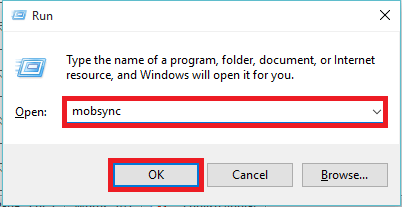
4. meetod: käsuviiba kaudu
Sisenema "cmd”Ja vajutage sisestusklahvi. See avabKäsurida”Aken.
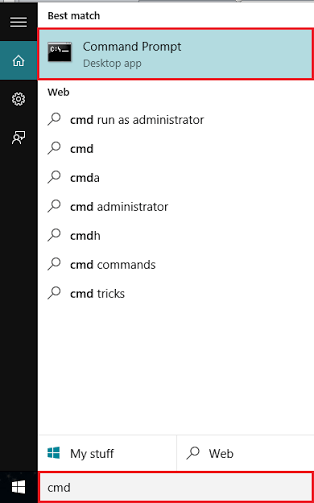
Tüüp “mobsync.exe”Ja vajutage sisestusklahvi.
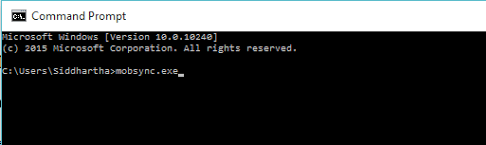
5. meetod: Windowsi PowerShelli kaudu
Tüüp “võimukest”Ja vajutage sisestusklahvi. Klõpsake esimest pakutavat võimalust.
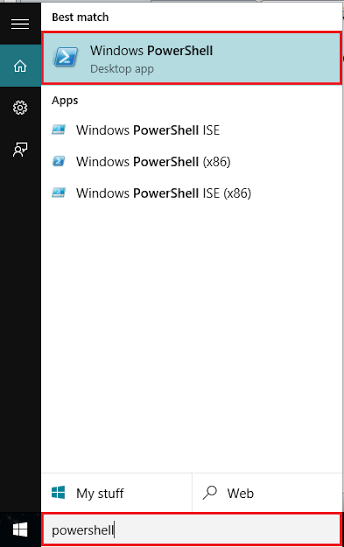
Tüüp “mobsync.exeWindows PowerShelli aknas ja vajutage sisestusklahvi.